Screen Pressoは便利
特にブログをされる人で、スクリーンショットを多用する方は、ScreenPressoは非常に便利なので、紹介しておきます。
検索されたらいろいろ使い方は出てくると思いますので、どう使えるかを説明します。
スクリーンショット、画面録画なども便利。
特にWordpressでサイトを構築されている方で、Windowsユーザーならいれておくと大幅な時間短縮が出来ます。
私はMacもWinも使いますが、ブログではWinを使っているのはScreen Pressoがあるからなんですね。
私は有料版にアップグレードしていますが、しなくても使えます。ただ、記事を高速に書きたい方は、有料版にアップグレードするといいと思います。
激しくおすすめです。
Screen Pressoのメリット
ドラッグ&ドロップでワードプレスに画像を投げ込める
これが、実は最大のメリットです。別にスクリーンショット撮るだけなら、Evernoteでも出来ますよね。私も初めはEvernoteにまとめていました。できれば保存するものはEvernoteにまとめたかった。それでもScreenPressoのほうがはるかに早く作業できる。これ、初めに知っていたら楽でした…
どういうことか。Evernoteならこうなります。
- スクリーンショットする
- 保存したものをデスクトップに保存したり、ファイルネームをつける必要がある。
- 「メディアを追加」
- 選択
こういう手順ですよね。
Screen Pressoだと工数を減らせます。ファイルネームは自動で付きます。多くのスクリーンショットを使う人には極めて便利です。
- スクリーンショット
- ドラッグアンドドロップ
タスクバーからインジケーターを開く。そしてScreenPressoを開くとワークスペースというところに保存されます。そこからワードプレスの記事の挿入したいところにドラッグ&ドロップする。言葉にすると冗長ですが、マウスの操作だけなので高速ですよ。

Evernoteや他のソフトの場合、画面遷移があるので、思考が一貫中断されるんですね。
これはメリットだと思います。私は文章を書きながらガンガンスクリーンショット撮ったのを加えて書いていくスタイルですから。短時間で記事を書こうとする時には大きいんです。休憩時間に書いているので、時間制限もありますし。
あ、これアイキャッチの画像を作るときでも時間短縮できます。ドラッグアンドドロップ出来ますからね。
DropBoxと連携させると便利
これ、あんまり言われていないですけど、非常に便利な機能です。
基本的に音楽用のPCはMacなんですね。操作の画面はMacで撮りたい。そして、PUSHの操作系統は携帯で撮ってます。
いちいち、携帯やPCからWordpressの「メディア」にアップロードして、ブログを書くPCで操作するのはだるい。それだけでもかなりの時間を撮ってしまいます。
DropBoxにはスクリーンショットというフォルダが自動で作られます。私の場合はMacでスクリーンショットしたものが、Winマシンで同期されるので、そこから、ScreenPressoのワークスペースにドラッグアンドドロップ。
携帯で撮ったものはすぐDropboxにアップロードする。そうしたら、同じくワークスペースにドラッグアンドドロップすればいい。
音楽一緒にやっている人とデータ共有したりするのにも便利だから、あっても困らないと思います。

矢印、文字の装飾が簡単

こういう矢印は簡単に作れますし、文字の装飾も簡単です。
初めはフォトショップで作ってました。画面遷移しなきゃいけないし、ファイルの保存などショートカットを駆使してもScreenPressoほど高速に出来ません。
慣れたら10秒かかりません。デザイン性が低いのは、私にデザイン能力がないから。今は記事を高速に書くことに集中しているので、400記事超えたら、デザイン性を向上させていこうと思っています。
Pro版にするメリット
同じスクリーンショットを何回かいれたい時、ワークスペースからドラッグアンドドロップすればいいのは「メディアを追加」よりずっと楽です。
そして、画像は同じだけれど、注釈を何度もいれたい場合元の画像からすぐ編集できます。画面遷移がないのは本当に楽なんです。フォトショップだったりすると立ち上げて、編集して、画像を変換してというステップがいりますからね。
一番大きいのは、注釈の再編集がPRO版は無制限にできることです。
私は誤字が多いので、注釈作ってアップしてから、また、編集し直すということが結構あるんですね。そういう時Proだとすぐ修正できる。広告も鬱陶しいですしね。
あと、動画の長さが、無印だと制限あるんですが、制限がなくなるのと、最後にロゴが入らなくなる。もちろん、Screen-O-maticとか良いソフトはたくさんあるんですけど、使うソフトはできるだけ少ないほうが習熟するのが早いですからね。
私はMacのQuickTimeで撮ってしまうことが多いですが、Win環境の人は嬉しいと思います。
28.89ユーロですが、私にとっては一番時間を短縮できたかな。Storkとこれは大きいです。

こちらに、ブログを始めるときに知っておきたかったことをまとめました。本当、後でやったら大変ですからね…
このあたりの記事は、私がブログを始める前に知っておきたかったことです。動画ファイルを直接サーバーにアップしたらあっというまに容量オーバーです。考えたら当たり前なんですが、こういうのは知っておけばあとの手間を減らせます。

これも、スマホでやろうとする人は、あると重宝します。手元を撮りたい場合、普通のスタンドだと難しいんで。これが一番安くて簡単にできました。

演奏系統の場合、特に携帯でやる場合はGO:MIXERが最も安価で高音質です。

まとめ
ブログ、もうちょっとで300記事なんですけど、やればやるほど早くなる。ブログを続ける時に一番障害になるのは時間を捻出することだと思うんですね。時間がないのはみんな同じですもんね。
記事を書くことが一番大事なわけで、それ以外の時間はできるだけ短縮したほうが続けやすいと思います。
みなさんのブログの更新、楽しみにしてます!

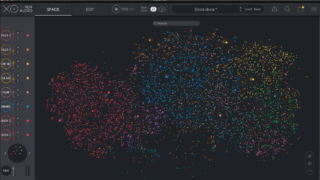












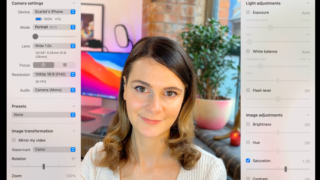
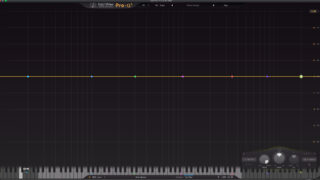
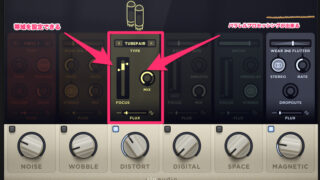













コメント